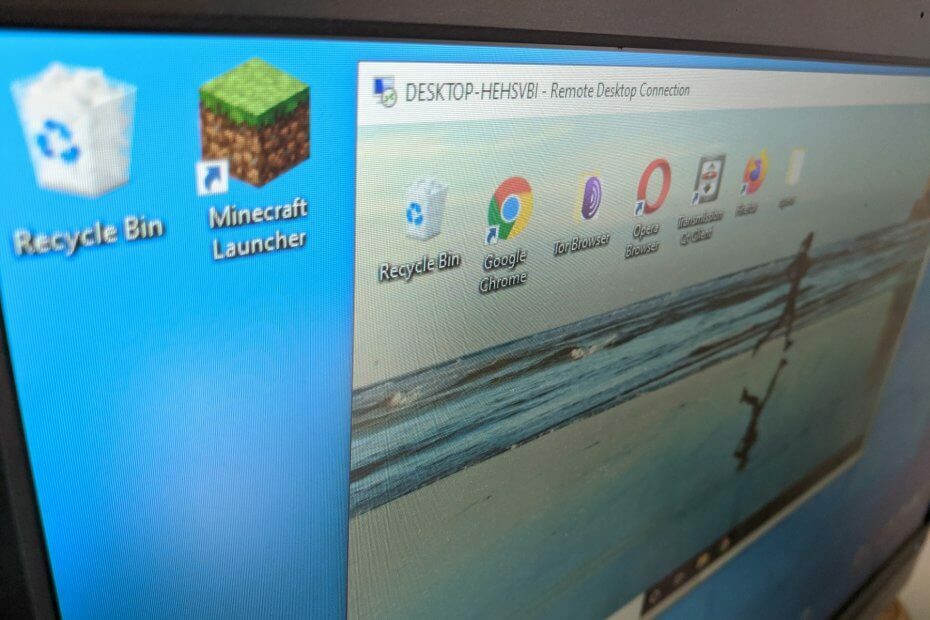- Ja Windows atjaunināšana bloķē attālo darbvirsmu, jums jāzina, ka to var novērst.
- Uzticamas tālvadības programmatūras izmantošana ir labākais veids, kā izvairīties no saderības problēmām.
- Pārliecinieties, ka gan resursdatoram, gan klientam ir instalēti jaunākie atjauninājumi, lai izvairītos no Windows atjaunināšanas problēmām.
- Gadījumā, ja attālā darbvirsma nedarbojas sistēmā Windows 10, jūs vienmēr varat atjaunot sistēmu, izmantojot sistēmas atjaunošanu.

- Banku līmeņa šifrēšana un pilnīga privātums
- Daudzplatformu atbalsts visām galvenajām operētājsistēmām
- Ātra un intuitīva failu pārsūtīšana
- Zems joslas platuma patēriņš un ātra ping reakcija
- Liels kadru ātrums, lai atvieglotu problēmu novēršanu
- Iegūstiet Anydesk
The Attālās darbvirsmas savienojums lietotne sistēmā Windows ļauj lietotājiem izveidot savienojumu ar darbvirsmu vai klēpjdatoru ar citu datoru. Tomēr daudzi lietotāji forumos ir norādījuši, ka attālā darbvirsma pēc Windows atjaunināšanas pārtrauc viņu darbu.
Tādējādi lietotāji nevar izveidot savienojumu ar resursdatoru (vai serveri) ar Microsoft attālā darbvirsma.
The KB4103727 atjauninājums ir viens atjauninājums, kas pārtrauca attālās darbvirsmas savienojuma savienojumu ar saimniekiem.
Vairāki lietotāji 2018. gada maijā paziņoja, ka pēc KB4103727 domēna atjaunināšanas viņi nevarēja izveidot savienojumu ar attālo darbvirsmu Windows 10 versija 1709.
2018. gada jūnijā un jūlijā daži lietotāji forumos arī paziņoja, ka RDC pārtrauca darbu pie viņiem pēc Windows 10. aprīļa 2018. gada atjaunināšanas (versija 1803).
Šie ir daži attālās darbvirsmas labojumi, kad tā pēc Windows atjaunināšanas vairs nedarbojas.
Ko es varu darīt, ja Windows atjaunināšana bloķē attālo darbvirsmu?
- Pārbaudiet jaunākos Windows atjauninājumus
- Pārbaudiet, vai gan resursdatora, gan klienta personālie datori ir atjaunināti
- Pārbaudiet trešo pušu tālvadības programmatūru
- Atgrieziet atjauninājumus, izmantojot sistēmas atjaunošanu
1. Pārbaudiet jaunākos Windows atjauninājumus
- Nospiediet Windows taustiņš + I lai atvērtu Iestatījumi lietotne.
- Dodies uz Atjaunināšana un drošība sadaļā.

- Noklikšķiniet uz Meklēt atjauninājumus pogu.

- Ja ir pieejami atjauninājumi, Windows tos automātiski instalēs.
Tas varētu būt pārsteidzoši, redzot, ka Windows atjaunināšana attālās darbvirsmas darbību aptur. Tomēr Microsoft jau ir novērsis šo problēmu KB4284848 atjauninājuma veidā.
KB4284848 lapā ir norādīts, ka atjauninājumā ir iekļauts šis labojums, Novērš problēmu, kas izraisa savienojuma kļūmi, ja attālās darbvirsmas savienojums nelasa apvedceļa sarakstu starpniekserverim, kuram ir vairāki ieraksti.
Windows atjaunināšanas mērķis ir uzlabot jūsu operētājsistēmas veiktspēju, integrēt jaunas funkcijas un pat uzlabot esošās. Tomēr ir gadījumi, kad noteiktas kļūdas var rasties no zila gaisa.
Par laimi, ja jums rodas šādas problēmas, ir specializēta Windows remonta programmatūra, kas var palīdzēt tos ātri atrisināt, un to sauc Restoro.
Šādi jūs varat novērst reģistra kļūdas, izmantojot Restoro:
- Lejupielādējiet un instalējiet Restoro.
- Palaidiet lietojumprogrammu.
- Pagaidiet, līdz lietojumprogramma atrod visas sistēmas stabilitātes problēmas un iespējamās ļaunprātīgas programmatūras infekcijas.
- Nospiediet Sākt remontu.
- Restartējiet datoru, lai visas izmaiņas stātos spēkā.
Pēc procesa pabeigšanas datoram jādarbojas pilnīgi labi, un jums vairs nebūs jāuztraucas par jebkāda veida Windows Update kļūdām.
⇒ Iegūstiet Restoro
Atruna:Šī programma ir jāatjaunina no bezmaksas versijas, lai veiktu dažas īpašas darbības.
2. Pārbaudiet, vai gan resursdatora, gan klienta personālie datori ir atjaunināti
- Nospiediet Windows atslēga + R lai atvērtu Palaist dialoglodziņš.
- Enter appwiz.cpl sadaļā Run un nospiediet taustiņu labi pogu.

- Pēc tam noklikšķiniet Skats ir instalētsatjauninājumi Vadības paneļa loga kreisajā pusē, lai atvērtu neseno atjauninājumu sarakstu. Tur jūs varat pārbaudīt, vai resursdators ir saņēmis tādus pašus atjauninājumus kā klients.

- Ja resursdatoram trūkst viena no klienta atjauninājumiem, nospiediet Meklēt atjauninājumus poga ieslēgta šo lapu lai manuāli meklētu un instalētu trūkstošos atjauninājumus. Varat arī lejupielādēt atjauninājumus vietnē Microsoft atjauninājumu katalogs.
The Radās autentifikācijas kļūda kļūda radās tāpēc, ka lietotāji, izmantojot atjauninātu klientu, izmantoja attālo darbvirsmu, lai izveidotu savienojumu ar nenoslēgtu resursdatora serveri.
Tādējādi resursdatora platformā nebija instalēts KB4103727 vai līdzvērtīgs atjauninājums. Tāpēc pārbaudiet, vai gan klients, gan resursdators ir atjaunināti ar vienādiem ikmēneša atjauninājumiem.
3. Pārbaudiet trešo pušu tālvadības programmatūru

Ja Windows atjaunināšana bloķē attālo darbvirsmu, vienmēr varat izmantot trešo pušu risinājumus, piemēram, AnyDesk. Programmatūra izmanto mazāku joslas platumu, un tā piedāvā labāku veiktspēju nekā attālā darbvirsma.
Konfidencialitāte ir AnyDesk prioritāte numur viens, un programmatūra piedāvā TLS 1.2 šifrēšanu, baltā saraksta funkciju, divu faktoru autentifikāciju, un tā var pat melnināt attālā datora ekrānu.
Programmatūra ir viegla un neticami ātra, un tā ir pieejama gandrīz visās platformās - gan darbvirsmā, gan mobilajās ierīcēs, tāpēc to varat izmantot operētājsistēmās Windows, Linux, macOS, iOS un Android.
⇒Iegūstiet AnyDesk
4. Atgrieziet atjauninājumus, izmantojot sistēmas atjaunošanu
- Nospiediet Windows taustiņš + R īsinājumtaustiņš.
- Ievade rstrui Run tekstlodziņā un nospiediet Enter taustiņu.

- Klikšķis Izvēlieties citu atjaunošanas punktu logā Sistēmas atjaunošana.
- Atlasiet Rādīt vairāk atjaunošanas punktu izvēles rūtiņa, lai pilnībā izvērstu atjaunošanas punktu sarakstu.

- Pēc tam izvēlieties atjaunošanas punktu, kas atjauninās Windows darbību līdz dienai, kad attālā darbvirsma ir izveidojusi savienojumu ar vajadzīgo resursdatoru.
- Noklikšķiniet uz Nākamais pogu. Klikšķis Pabeigt lai apstiprinātu izvēlēto atjaunošanas punktu.
Lai nodrošinātu, ka sistēma Windows automātiski neinstalē atjauninājumu, skatiet rīku Rādīt vai paslēpt atjauninājumus. Noteikti pārbaudiet mūsu ceļvedi kā bloķēt Windows draiveru atjauninājumus ar lai uzzinātu, kā pareizi lietot programmatūru.
Varat arī noņemt atjauninājumu klienta darbvirsmā vai klēpjdatorā, kas attālo darbvirsmu pārtrauc izveidot savienojumu ar resursdatoru. Ja neesat pārliecināts, kādu atjauninājumu atinstalēt, atgrieziet Windows 10 atpakaļ uz atjaunošanas punktu Sistēmas atjaunošana.
Pēc sistēmas atjaunošanas pārbaudiet, vai Windows atjaunināšana joprojām bloķē attālo darbvirsmu jūsu datorā.
Dažas no šīm izšķirtspējām var labot attālo darbvirsmu, kad tā pēc Windows atjaunināšanas neizveido savienojumu ar saimniekiem. Tomēr atcerieties, ka Windows atjauninājumi ne vienmēr ir vainīgi, ja RDC nedarbojas.
Gadījumā, ja problēma joprojām pastāv, varat pārbaudīt mūsu Attālās darbvirsmas savienojums nedarbojas ceļvedis vairākiem risinājumiem.
 Vai jums joprojām ir problēmas?Labojiet tos ar šo rīku:
Vai jums joprojām ir problēmas?Labojiet tos ar šo rīku:
- Lejupielādējiet šo datora labošanas rīku novērtēts kā lielisks vietnē TrustPilot.com (lejupielāde sākas šajā lapā).
- Klikšķis Sāciet skenēšanu lai atrastu Windows problēmas, kas varētu izraisīt problēmas ar datoru.
- Klikšķis Labot visu lai novērstu problēmas ar patentēto tehnoloģiju (Ekskluzīva atlaide mūsu lasītājiem).
Restoro ir lejupielādējis 0 lasītāji šomēnes.